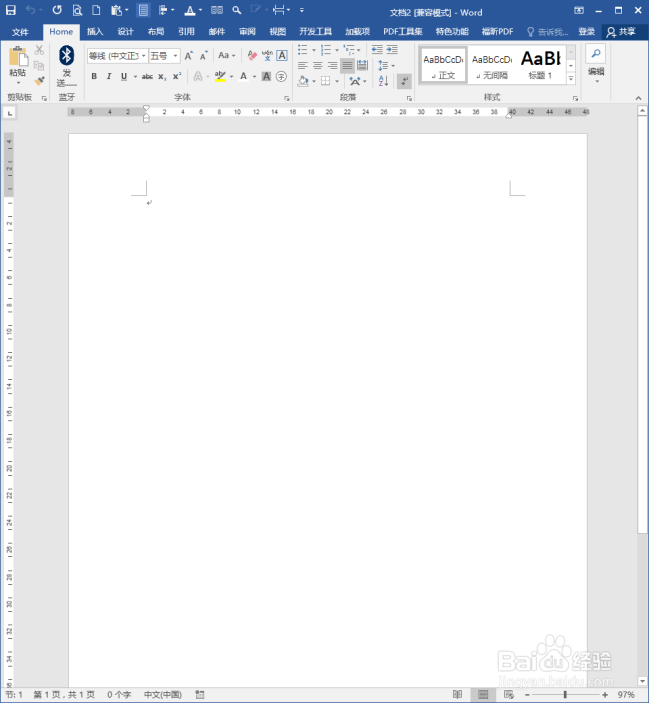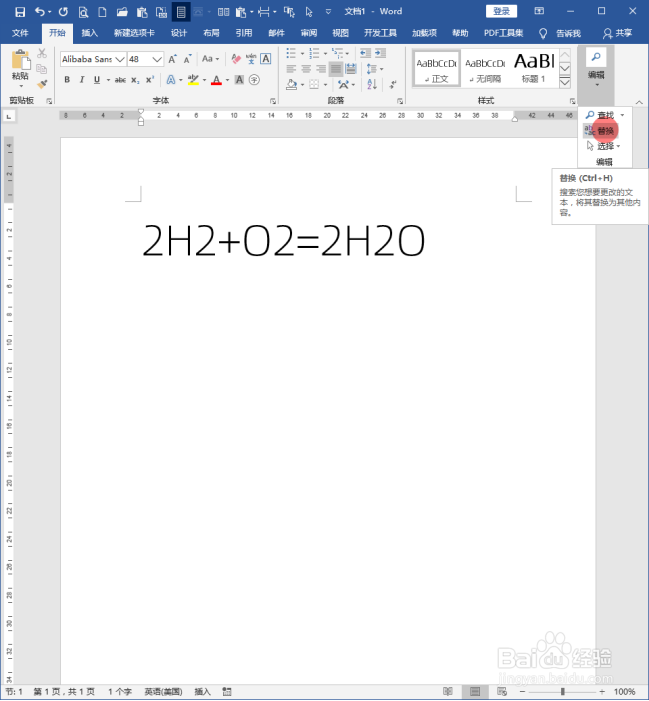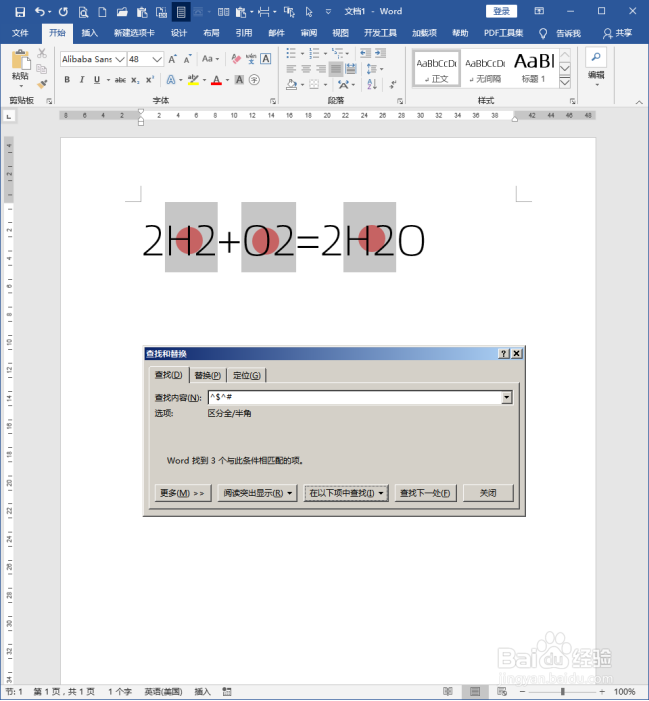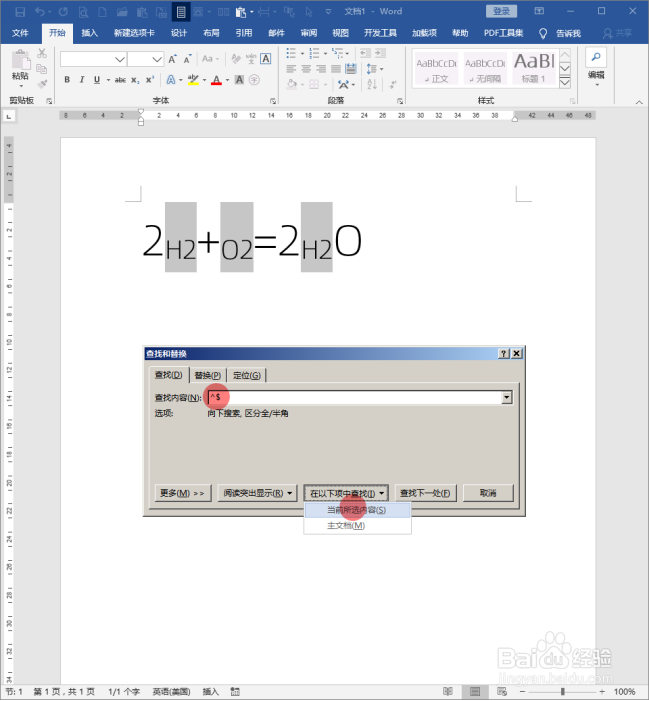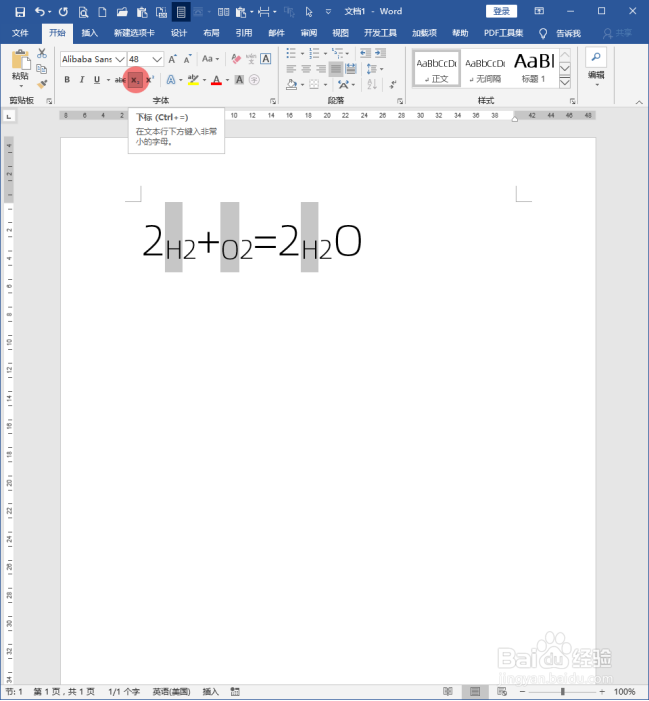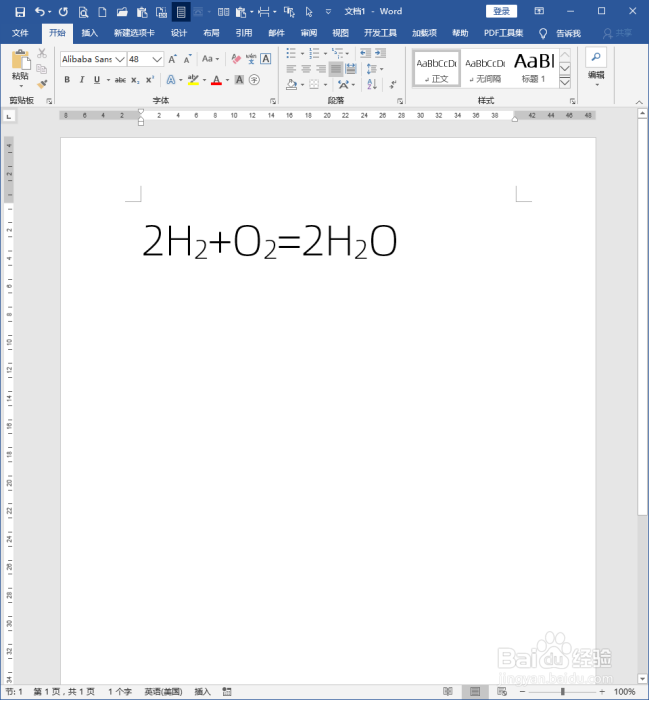Word文档中怎样给化学式批量设置下标
1、打开Word,建立空白文档。
2、在文档中任意输入一个化学式。下标这些先按正常的数字格式输入。
3、执行【编辑】【替换】。
4、切换到【查找】选项卡。
5、在查找内容中输入【^$^#】,点击在【主文档】中查找。
6、则文档中所有字母在前、数字在后的内容都被选中了。
7、关掉替换窗口,保持内容选中状态,点击【下标】。
8、则所选中的所有内容都变成了下标。
9、继续保持内容选中状态,再次打开【查找和替换】窗口,查找内容中输入【^$】,执行在晃瓿淀眠【当前所选内容】中查找。
10、则被选中的内容只剩下了字母。
11、关掉查找和替换窗口,把下标按钮按起来。
12、则所选中的字母又变成正常格式。
13、这样,就把文档中所有的化学式都应用上了正确的下标。
声明:本网站引用、摘录或转载内容仅供网站访问者交流或参考,不代表本站立场,如存在版权或非法内容,请联系站长删除,联系邮箱:site.kefu@qq.com。
阅读量:45
阅读量:87
阅读量:34
阅读量:28
阅读量:27